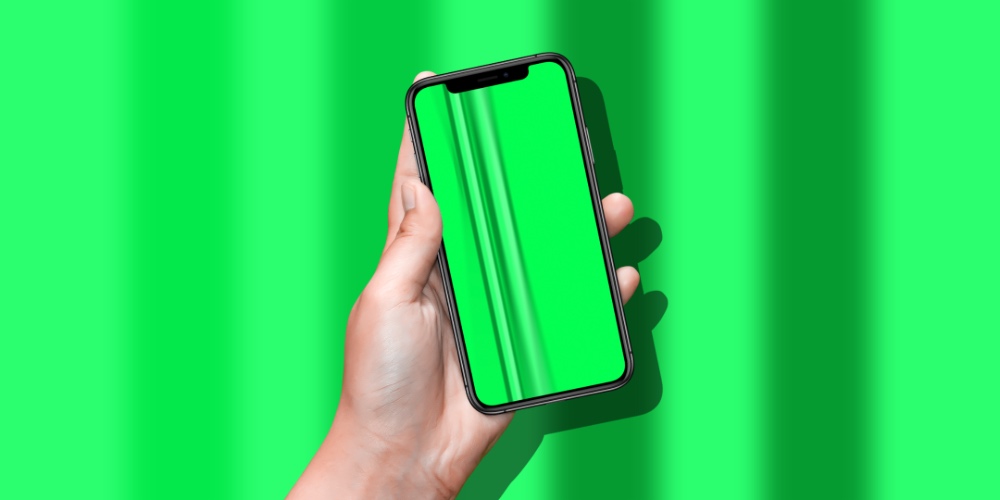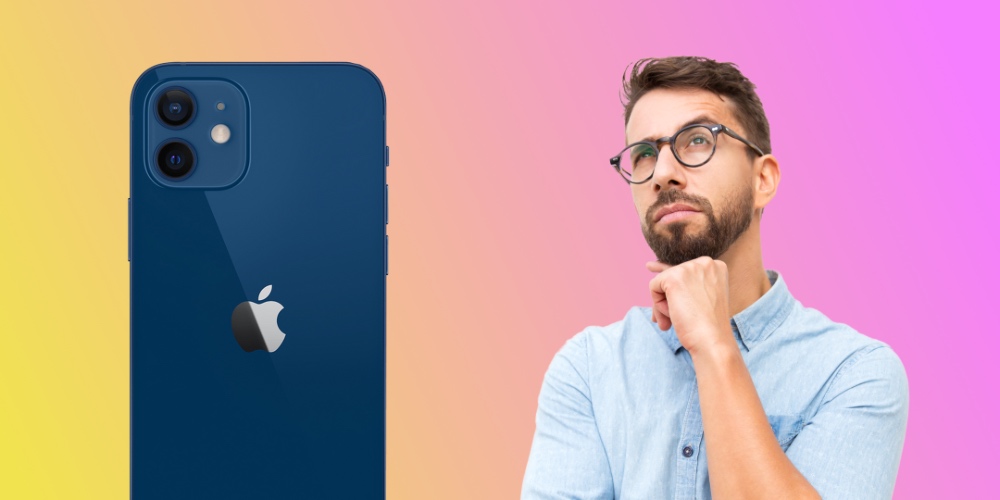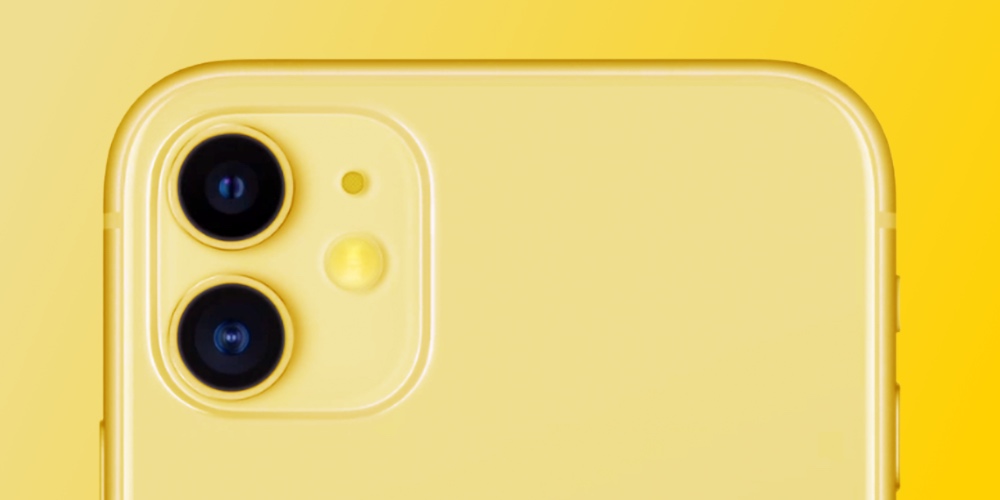اخیرا گروهی از کاربران مشکل عجیبی را برای آیفون های جدید اپل به ثبت رساندهاند. این دسته از کاربران گویا از مشکل سبز شدن صفحه نمایش آیفون ۱۱ پرو و آیفون ۱۱ پرو مکس رنج میبرند و طبق گزارشها به نظر میرسد که هر مدل از آیفون که دارای نمایشگر اولد باشد ممکن است به این مشکل دچار شود. البته احتمال زیادی وجود دارد که مشکل سبز نشدن صفحه نمایش آیفون مربوط به باگهای نرمافزاری باشد و در این مطلب در فراسیب میخواهیم روش رفع این مشکل و راههایی که میتوانید این باگ آزاردهنده را برطرف کنید را به شما عزیزان آموزش دهیم.
اطلاعات بیشتر درباره مشکل سبز شدن صفحه نمایش آیفون
طبق گزارشها و شکایات ثبت شده از سوی کاربران به نظر میرسد که این مشکل باعث میشود که بعد از فشردن دکمه پاور و خارج شدن آیفون از حالت اسلیپ، نمایشگر ناگهان سبز شده و یک هالهی عجیب روی آن به نمایش درمیآید. البته این مشکل موقتی بوده و پس از گذشت دو یا سه ثانیه این هالهی سبز رنگ از بین میرود و دوباره رنگها به شکل واقعی خودشان نمایش داده میشوند.
همچنین حتی در زمانی که هاله رنگی روی نمایشگر آیفون ۱۱ وجود دارد شما می توانید از عملکردهای لمسی بدون هیچ مشکلی استفاده کنید و این مشکل آسیبی به سخت افزار دستگاه وارد نمیکند. طبق گفتههای این کاربران، احتمال بروز این مشکل در ساعات پایانی شب و زمانی که کاربران از دارک مود و قابلیت هایی نظیر نایت شیفت و روشنایی کمتر برای نمایشگر استفاده میکنند بیشتر است. همچنین زمانی که کاربران از دیوایس خود اسکرین شات میگیرند، این هالهی سبز رنگ در اسکرین شاتها دیده نمیشود و اگر بخواهید مشکل را به پشتیبانی اپل گزارش دهید، لازم است که با استفاده از دوربین یک دیوایس دیگر، از نمایشگر آیفون خود عکس بگیرید.
مشکل سبز شدن نمایشگر روی کدام مدل آیفون رخ میدهد؟
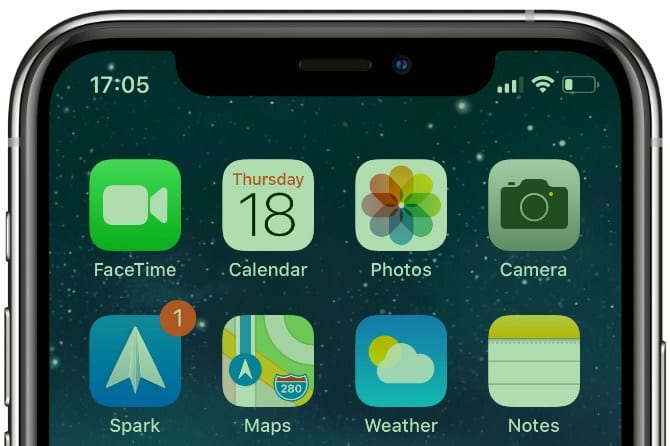
آموزش رفع مشکل سبز شدن صفحه نمایش آیفون
با بررسی گزارش کاربران به این نتیجه میرسیم که این مشکل بیشتر کاربران آیفون ۱۱ پرو و آیفون ۱۱ پرو مکس را تحت تاثیر قرار میدهد، اما گزارشهایی از کاربران آیفون ایکس و ایکس اس نیز به دست ما رسیده و به نظر میرسد که این مشکل تمام مدلهای آیفون که دارای نمایشگر OLED هستند را تحت تاثیر قرار میدهد. آن دسته از کاربران آیفون ۱۱ که دارای نمایشگرهای ال سی دی به جای پنلهای اولد هستند تا به الان دچار مشکل نشدهاند و در لیست زیر میتوانید تمام مدل هایی که تا به حال این مشکل بر روی آنها گزارش شده را مشاهده کنید:
- iPhone 11 Pro Max
- iPhone 11 Pro
- iPhone XS Max
- iPhone XS
- iPhone X
اگر صفحه نمایش آیفون سبز شد، چه کار کنیم؟
اگر شما هم با این مشکل مواجه شدید میتوانید چند قدم ساده را در ادامه این آموزش با ما همراه باشید تا مشکل نمایشگر حل شود. همچنین توجه داشته باشید که قبل از انجام هر کدام از این قدمها حتما از تمام اطلاعات موجود روی گوشی خود بکاپ بگیرید تا در صورتی که مشکلی به وجود آمد، اطلاعات شما حذف نشود.
قدم اول: سیستم عامل را به آخرین نسخه آی او اس آپدیت کنید
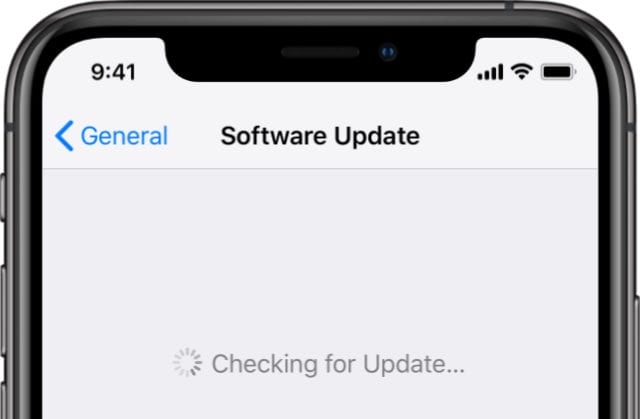
آموزش رفع مشکل سبز شدن صفحه نمایش آیفون
اولین گزارش شکایت کاربران برای این مشکل زمانی بود که آنها به آی او اس ۱۳.۴.۱ آپدیت کرده بودند و بنابراین مشکل به موارد نرمافزاری مربوط میشود و ما باید تا زمان ارائه آپدیت جدید توسط اپل منتظر بمانیم. با وجود این که آی او اس ۱۳.۵.۱ و ۱۳.۵ این مشکل را برطرف نکردند، اپل اما از این گزارش آگاه بوده و در حال کار بر روی رفع آن است. یک بروزرسانی جدید نیز پس از انتشار این مقاله توسط اپل منتشر شده که به شما پیشنهاد میکنیم همین حالا آیفون خود را به آخرین نسخه ارائه شده توسط اپل بروزرسانی کنید.
برای این کار در آیفون خود کافی است نرم افزار تنظیمات را باز کرده و وارد مسیر Settings > General > Software Update شوید و سپس گزینه Download and Install را انتخاب کنید تا بروزرسانی جدید روی آن نصب شود.
قدم دوم: آیفون خود را ریستارت کنید
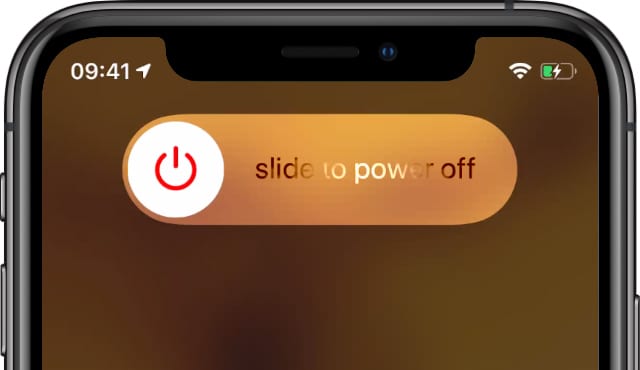
آموزش رفع مشکل سبز شدن صفحه نمایش آیفون
روشن و خاموش کردن گوشی ممکن است که این مشکل موقتی را حل کند، بنابراین قبل از این که به سراغ قدمهای سختتر بروید، تمام نرم افزارها را به طور کامل ببندید و یک بار دیوایس خود را ریستارت کنید. توجه داشته باشید که اپلیکیشنهای باز در پس زمینه را نیز از طریق رفتن به قسمت مالتی تسکینگ ببندید و هیچ نرم افزاری قبل از ریستارت کردن باز نباشد. برای ریستارت کردن آیفون کافی است دکمه پاور روی لبه گوشی را به همراه دکمه کاهش ولوم صدا فشار دهید و سپس از روی صفحه گزینه slide to power off را به سمت راست سوایپ کنید؛ سپس بعد از ۳۰ ثانیه دکمه پاور را فشار دهید تا دیوایس مجددا راهاندازی شود.
قدم سوم: همه چیز را پاک کرده و آیفون خود را ریستور کنید
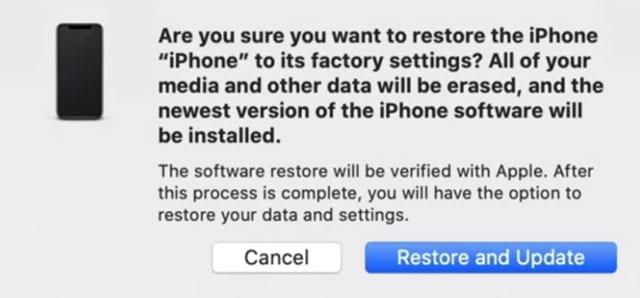
آموزش رفع مشکل سبز شدن صفحه نمایش آیفون
با توجه به این که تنها درصد کمی از کاربران با مشکل سبز شدن صفحه آیفون مواجه شدهاند، ریست کردن گوشی میتواند احتمالا این مشکل را برای شما نیز برطرف کند. با انجام یک ریستور کامل، شما تمام کدهای نرم افزاری روی پلتفرم را مجددا از نو مینویسید و این باعث میشود که بسیاری از مشکلات موقتی و آنهایی که مربوط به عمل نکردن درست نرم افزار هستند از بین برود. حتما توجه داشته باشید که قبل از ریستور کردن یک بک آپ کامل از اطلاعات آیفون خود تهیه کنید زیرا در جریان عملیات ریستور همه چیز پاک شده و گوشی کاملا به حالت کارخانه درمیآید.
برای انجام سرعت لازم است که دیوایس خود را به حالت DFU و از طریق نرم افزار آیتونز در یک کامپیوتر ویندوزی یا مک، سیستم عامل آیفون خود را ریستور کنید (نحوهی انجام این کار برای مدلهای مختلف آیفون تفاوت دارد و برای اطلاع از نحوهی بردن دیوایس به حالت DFU و ریکاوری میتوانید این مقاله آموزشی در فراسیب را مطالعه کنید).
قدم چهارم: با پشتیبانی آنلاین اپل تماس بگیرید
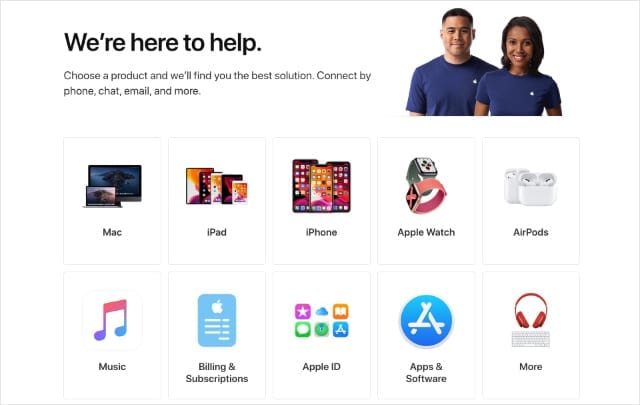
آموزش رفع مشکل سبز شدن صفحه نمایش آیفون
اپل اعلام کرده است که همین حالا هم از مشکل باخبر بوده و در حال کار برای رفع آن است، بنابراین شما با تماس با پشتیبانی اپل میتوانید موضوع سبز شدن صفحه نمایش آیفون را به آنها گزارش دهید و اگر راه حل جدیدی برای آن پیدا شده است، از آن مطلع شوید. برای دریافت پشتیبانی آنلاین اپل که برای دارندگان آیفون کاملا رایگان است، میتوانید وارد این لینک در وب سایت رسمی اپل شوید و از بین گزینههای مکالمه آنلاین، تماس تلفنی و یا ملاقات حضوری در کشورهایی که اپل استور رسمی در آنها وجود دارد، یکی را انتخاب کنید.
قدم پنجم: تنظیمات نمایشگر خود را تغییر دهید
اگر با وجود طی کردن تمام این قدمها باز هم مشکل سبز شدن صفحه نمایش آیفون ۱۱ همچنان برقرار است، شما میتوانید با تغییر تنظیمات نمایشگر آن را برطرف کنید. توجه داشته باشید که این مشکل تنها به صورت موقتی از این طریق درست میشود و برای رفع کامل آن باید تا زمان عرضه بهروزرسانی جدید از سوی اپل منتظر بمانیم. اما به هر حال تست کردن آن ضرری ندارد و برای تغییر تنظیمات نمایشگر میتوانید به ترتیب زیر عمل کنید:
- ابتدا نرم افزار تنظیمات را روی آیفون باز کرده و قسمت Settings > Display & Brightness بروید
- سپس روی گزینه Light تپ کنید و گزینه Automatic را خاموش کنید تا حالت دارک مود غیر فعال شود
- حالا از طریق نوار اسلایدر روشنایی نمایشگر را به ۵۰ درصد و بالاتر افزایش دهید. همچنین با پیشنهاد میدهیم که گزینه True Tone را نیز غیر فعال کنید
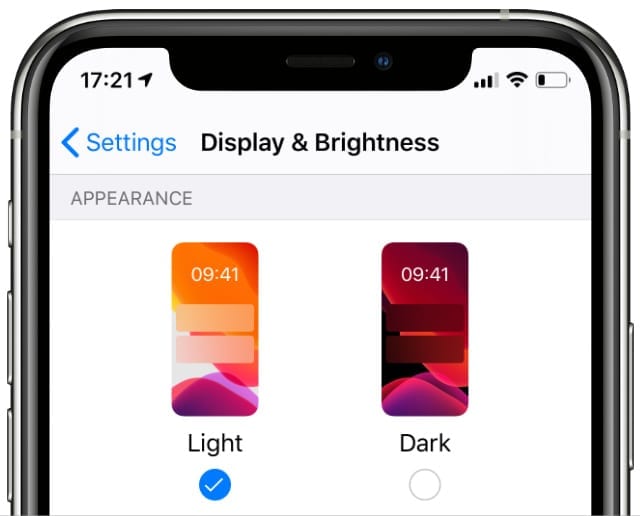
آموزش رفع مشکل سبز شدن صفحه نمایش آیفون
-
حالا گزینه Night Shift را انتخاب کرده و گزینه Scheduled را خاموش کنید
- در انتها نیز به مسیر Settings > Accessibility > Display & Text Size بروید و گزینه Auto-Brightness را غیر فعال کنید تا دیگر تغییر روشنایی نمایشگر آیفون به طور خودکار انجام نشود
سبز شدن صفحه نمایش، تنها مشکل پنلهای OLED نیست!
آیفون هایی که پنل اولد مجهز هستند، رنگهای مشکی را با عمق بیشتری به نمایش میگذارند و محتویات روی آنها نیز اشباع رنگی بالاتری دارند. اما در کنار این مزایا، مشکلاتی نیز گریبان کاربران آنها را گرفته است. علاوه بر مشکل سبز شدن صفحه نمایش آیفون ۱۱ و آیفون ۱۱ پرو مکس که در این مطلب به آن پرداختیم، بحث سوختن نمایشگرهای Oled نیز از سوی برخی کاربران گزارش شده است. این مشکل زمانی پیش میآید که نمایشگر آیفون شما برای مدت طولانی یک تصویر ثابت را به نمایش دربیاورد و برای جلوگیری از آن بهتر است قابلیت خاموش شدن خودکار نمایشگر را فعال کنید تا گوشی بر اثر فراموشی، مدت طولانی بر روی یک نمای ثابت باقی نماند.